Питання
Проблема: Як виправити помилку синього екрану Cldfit.sys у Windows?
Привіт. У мене виникла помилка Cldfit.sys на синьому екрані на моєму ПК з Windows. Чому це відбувається і як це виправити?
Вирішена відповідь
Windows — найпопулярніша операційна система у світі, створена Microsoft. Він використовується в корпоративних середовищах, геймерами та звичайними людьми для виконання завдань. Його хвалять за зручний інтерфейс, можливості налаштування, вбудовані засоби усунення несправностей тощо. Однак він покладається на тисячі процесів, що виконуються у фоновому режимі, щоб забезпечити безперебійну роботу.
Коли щось не так, люди можуть зіткнутися з BSOD (синім екраном смерті)[1] помилка, яка дуже лякає. Він з'являється ніби нізвідки і перериває роботу користувачів. Це часто викликано проблемами з апаратним забезпеченням комп’ютера або проблемами з програмним забезпеченням драйвера. Програмне забезпечення також може викликати ці помилки.
Нещодавно користувачі повідомили про помилку Cldfit.sys на синьому екрані. Він може з'явитися з кількох причин. По-перше, це може бути викликано синхронізацією папки Steam з OneDrive. Інша ймовірність полягає в тому, що це було викликано стороннім програмним забезпеченням безпеки. Нарешті, ви можете побачити цю помилку, якщо ваш BIOS[2] версія застаріла.
У цьому посібнику ви знайдете 3 кроки, які можуть допомогти вам виправити помилку синього екрану Cldfit.sys у Windows. Однак усунення несправностей вручну може бути тривалим процесом, тому ви також можете використовувати інструмент обслуговування, наприклад ReimageПральна машина Mac X9 який може виправити більшість системних помилок, BSOD, пошкоджені файли та реєстр[3] питання. В іншому випадку дотримуйтесь інструкцій нижче.
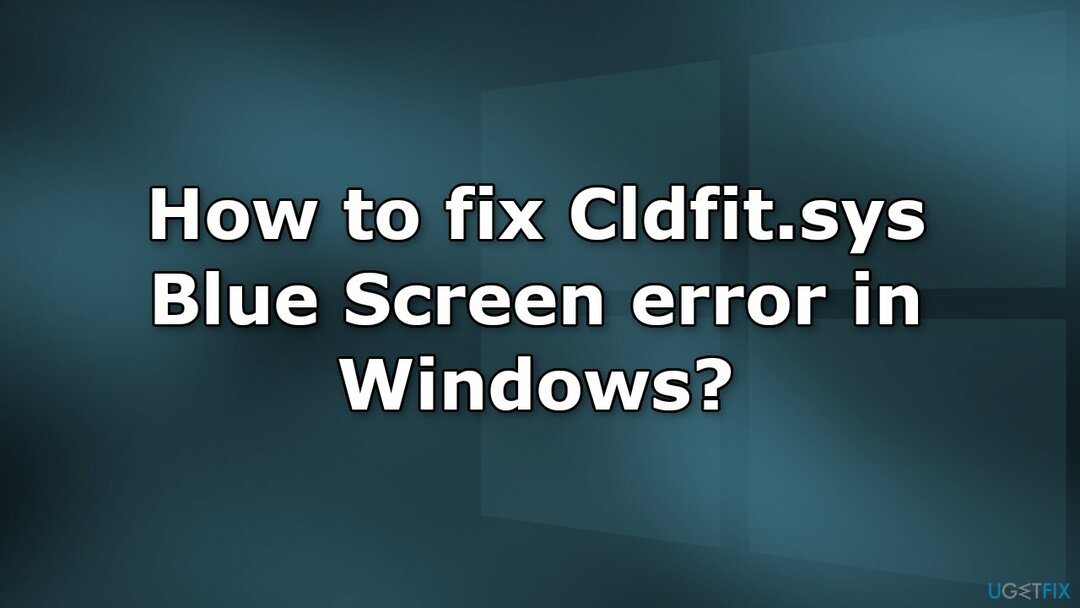
Спосіб 1. Перемістіть папку Steam Games
Щоб відремонтувати пошкоджену систему, необхідно придбати ліцензійну версію Reimage Reimage.
Якщо ви використовуєте Steam і OneDrive, це може спричинити помилки синього екрану Cldfit.sys. Причина в тому, що OneDrive намагається швидко синхронізувати будь-які файли, які змінюються під час гри в Steam. Вам слід перемістити папку Steam Games в папку, яка не синхронізується з OneDrive.
- Перейдіть до свого клієнта Steam Налаштування меню.
- Виберіть Папки бібліотеки Steam від Завантаження табл
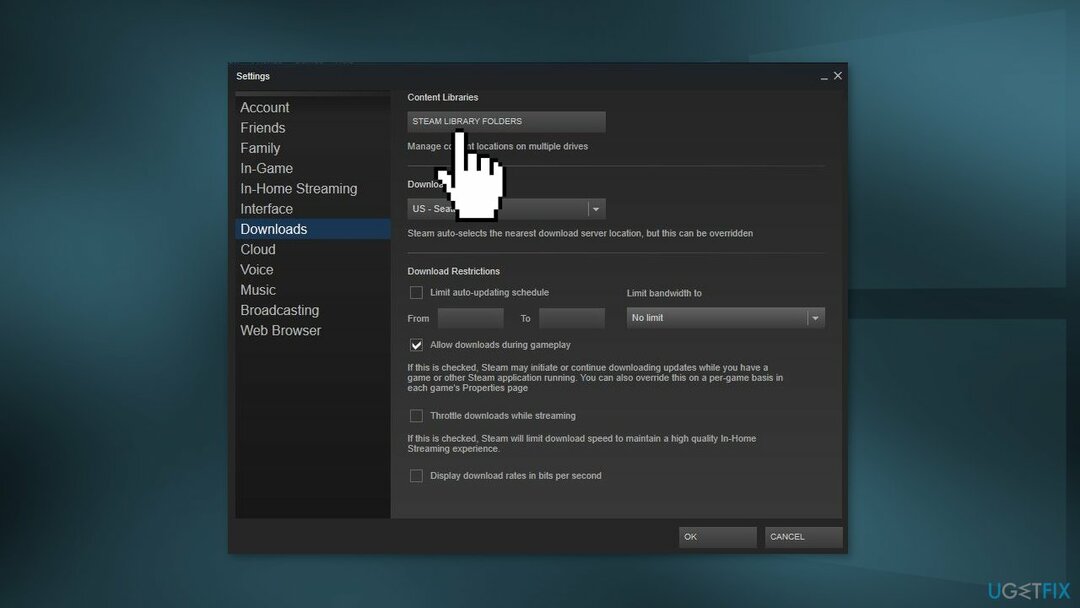
- Звідси ви можете переглянути шлях встановлення за замовчуванням, а також створити новий шлях, вибравши + кнопку
- Після того, як ви створили новий шлях, усі майбутні інсталяції можна буде встановити там
- Ви можете натиснути кнопку … кнопку та виберіть Використовувати за замовчуванням щоб встановити його за замовчуванням
- Якщо ви хочете перемістити існуючі ігри, не видаляючи їх, знайдіть гру у своєму Бібліотека ти хочеш переїхати
- Клацніть правою кнопкою миші назву гри та виберіть Властивості…
- Виберіть Локальні файли вкладку, а потім виберіть Рухатисявстановити папку…
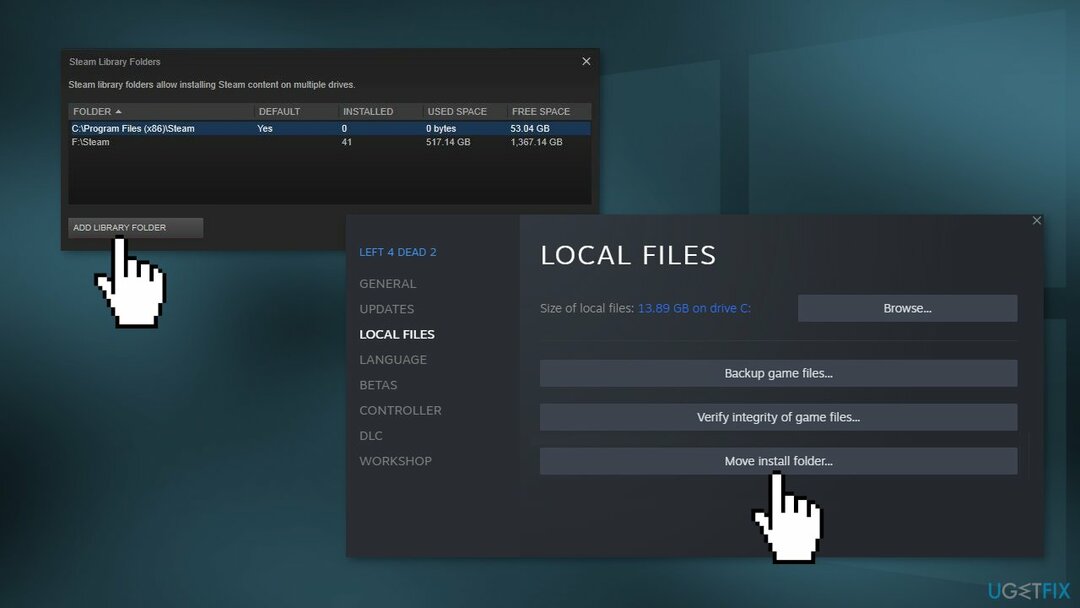
- У спадному меню ви можете вибрати розташування папки Steam Library
Спосіб 2. Видаліть стороннє програмне забезпечення безпеки
Щоб відремонтувати пошкоджену систему, необхідно придбати ліцензійну версію Reimage Reimage.
Причиною BSOD Cldfit.sys може бути неправильний драйвер ESET. Проте інші засоби безпеки також можуть бути проблемою. Ви можете виконати наведені нижче інструкції щодо того, як правильно видалити ESET:
- Завантажте ESET AV Remover з офіційний веб-сайт ESET
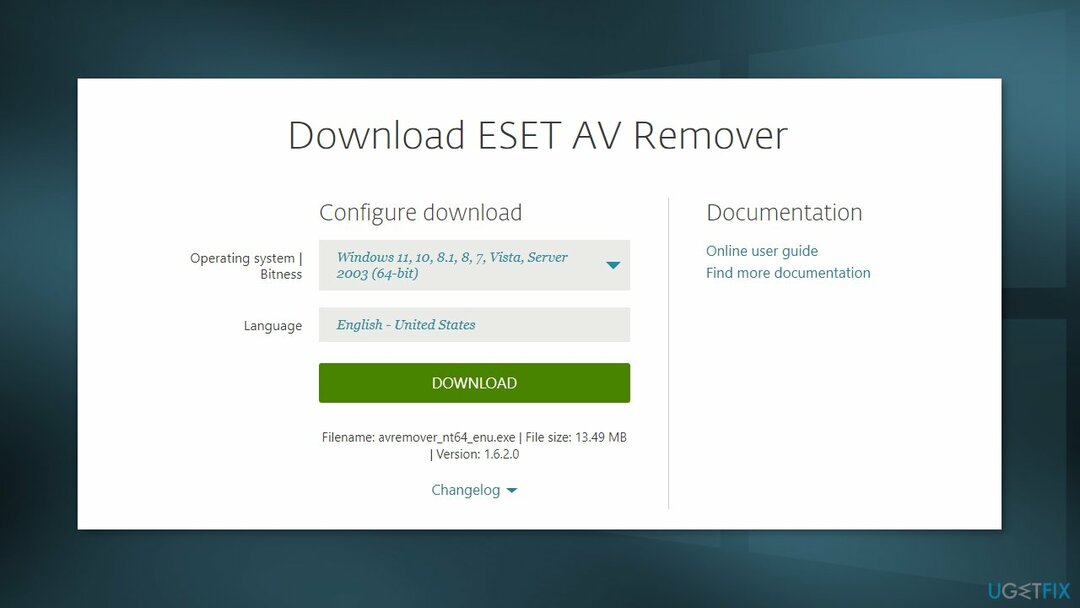
Запустіть ПК у безпечному режимі:
- Натисніть Почніть, потім потужність, а потім утримуйте Зміна натисніть на клавіатурі та натисніть Перезапустіть
- Натисніть Усунути неполадки
- Натисніть Розширені опції
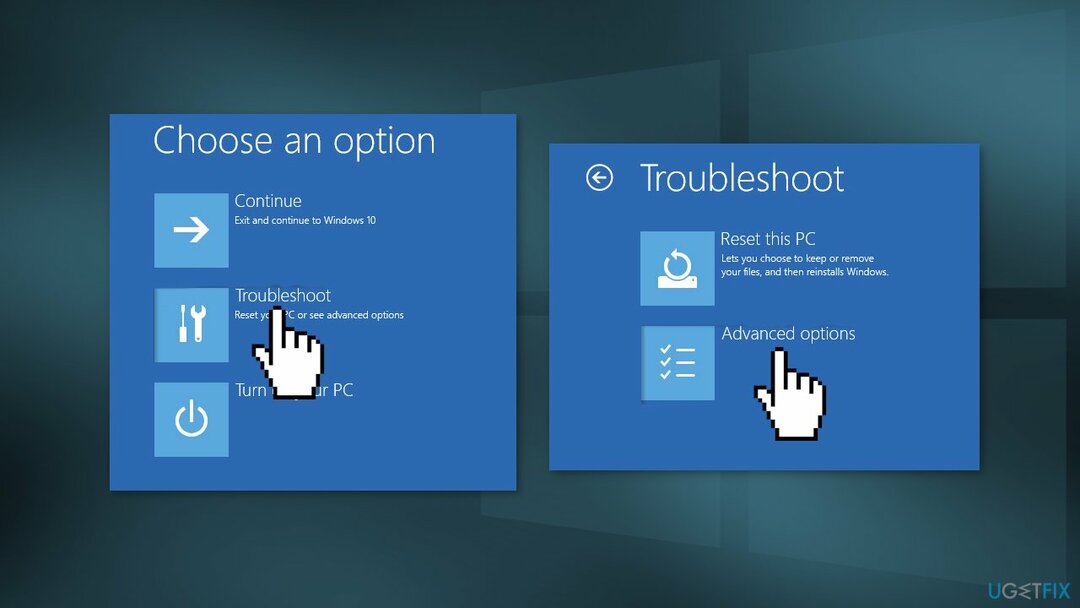
- Натисніть Налаштування запуску
- Натисніть Перезапустіть
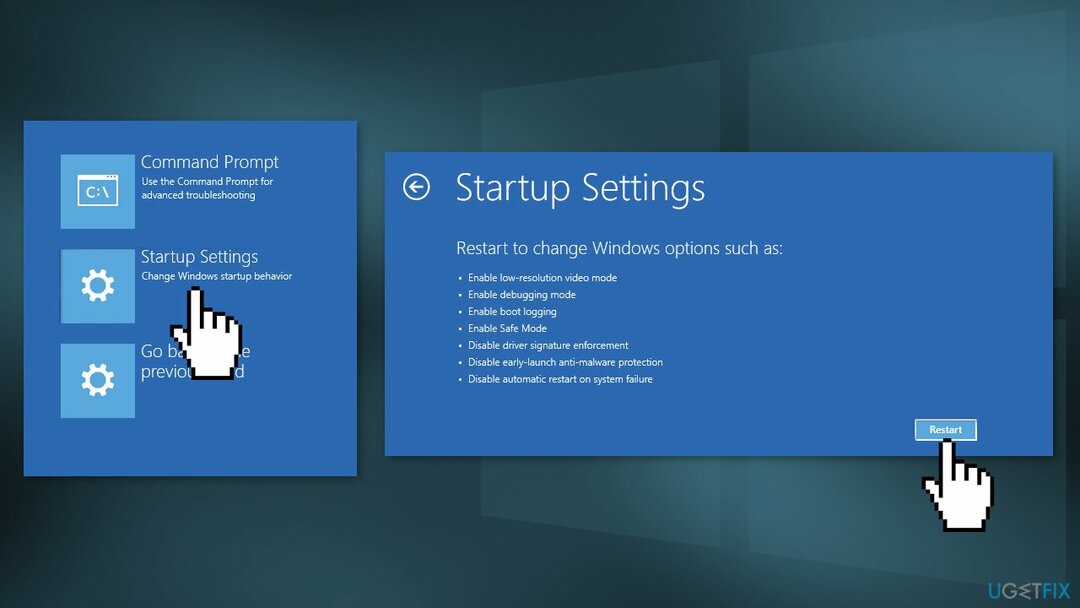
- Після перезавантаження комп’ютера натисніть 5 на клавіатурі, щоб вибрати Безпечний режим із мережею
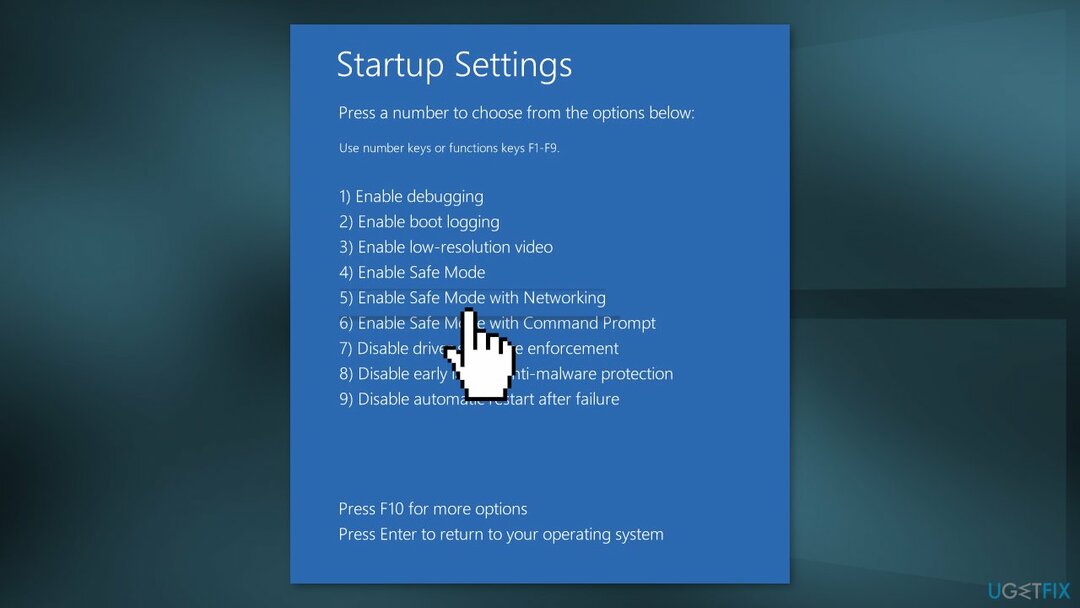
- У безпечному режимі двічі клацніть файл інсталятора, який ви зберегли на робочому столі
- Прочитайте попередження та введіть у підтвердити
- Перегляньте пункти, перелічені нижче Встановлені продукти ESET. Введіть номер, який відповідає інсталяції ESET, яку потрібно видалити, і натисніть Введіть ключ
- Переконайтеся, що ви видаляєте правильний продукт ESET з операційної системи та введіть у підтвердити
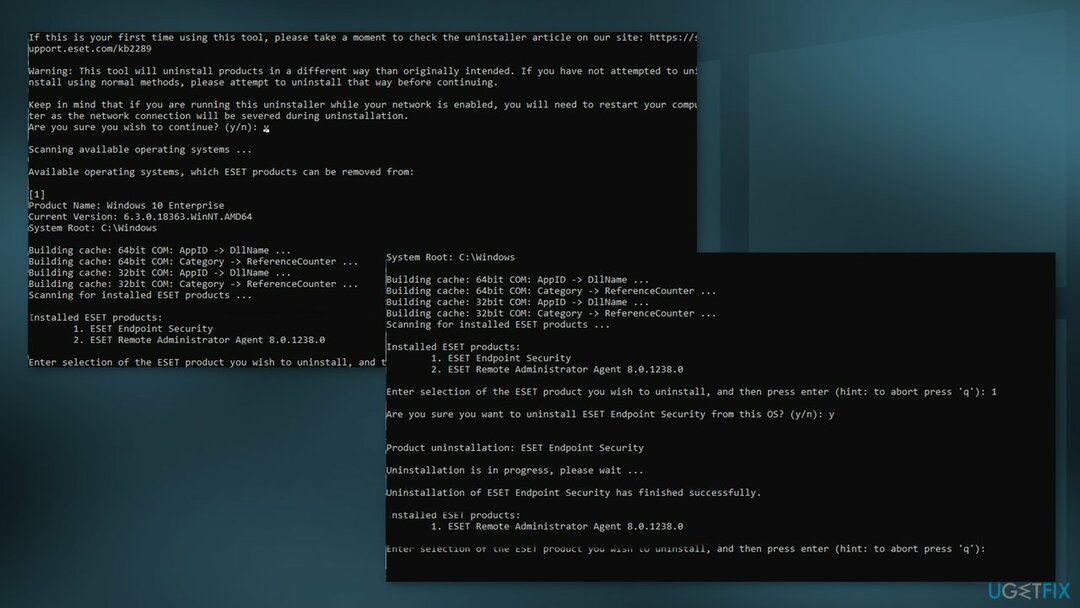
- Після завершення роботи засобу ESET Uninstaller натисніть будь-яку клавішу, щоб вийти
- Якщо потрібно, запустіть програму ESET Uninstaller ще раз, доки продукт не перестане бути в списку Встановлені продукти ESET
- Перезавантажте комп’ютер у Нормальний режим
Спосіб 3. Оновити BIOS
Щоб відремонтувати пошкоджену систему, необхідно придбати ліцензійну версію Reimage Reimage.
Спочатку вам потрібно буде дізнатися версію вашого BIOS, якщо ви її не знаєте. Після цього перейдіть до цього посібника. Процес може відрізнятися для кожного виробника. Ми будемо використовувати Dell як приклад:
- Тип Dell.com у своєму браузері та натисніть Введіть ключ для доступу до офіційного веб-сайту DELL
- Ви можете зробити те ж саме для виробника вашого ноутбука
- Наведіть курсор на Підтримка і на веб-сайті відобразиться спадне меню.
- Натисніть на Дом підтримки
- Прокрутіть униз, щоб знайти Завантаження та драйвери і натисніть на нього, щоб відкрити його
- Ви можете ввести необхідну інформацію відповідно до своєї моделі вручну або завантажити SupportAssist, щоб автоматично виявляти важливу інформацію
Ручний варіант:
- Прокрутіть униз, щоб знайти BIOS категорію драйверів і розширити її
- Тип Інформація про систему в Меню «Пуск». і відкрийте його
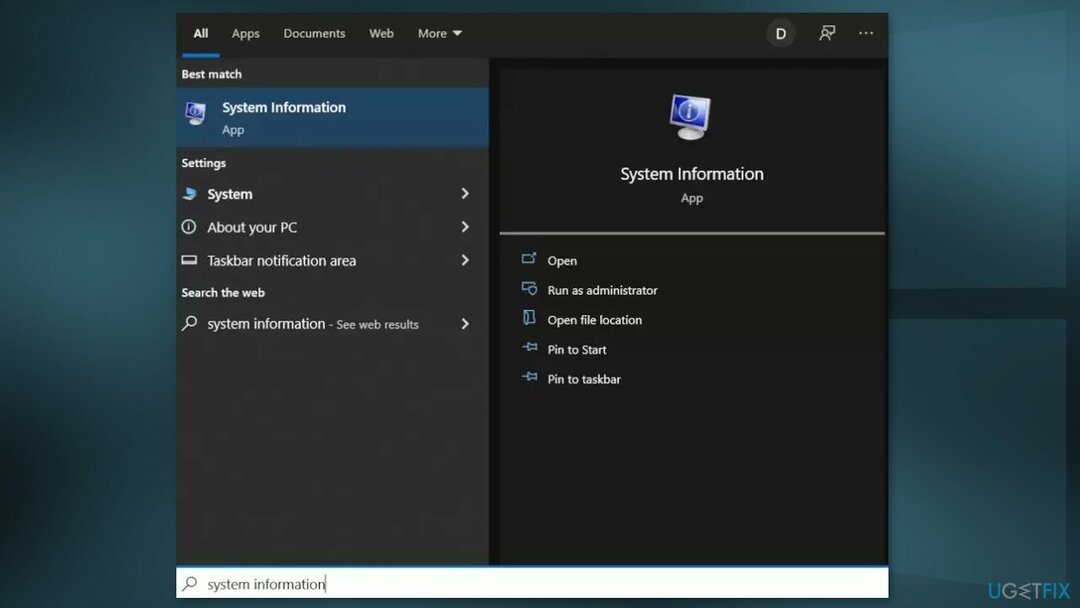
- Порівняйте Версія/дата BIOS в Інформація про систему з номером версії, зазначеним на офіційному сайті
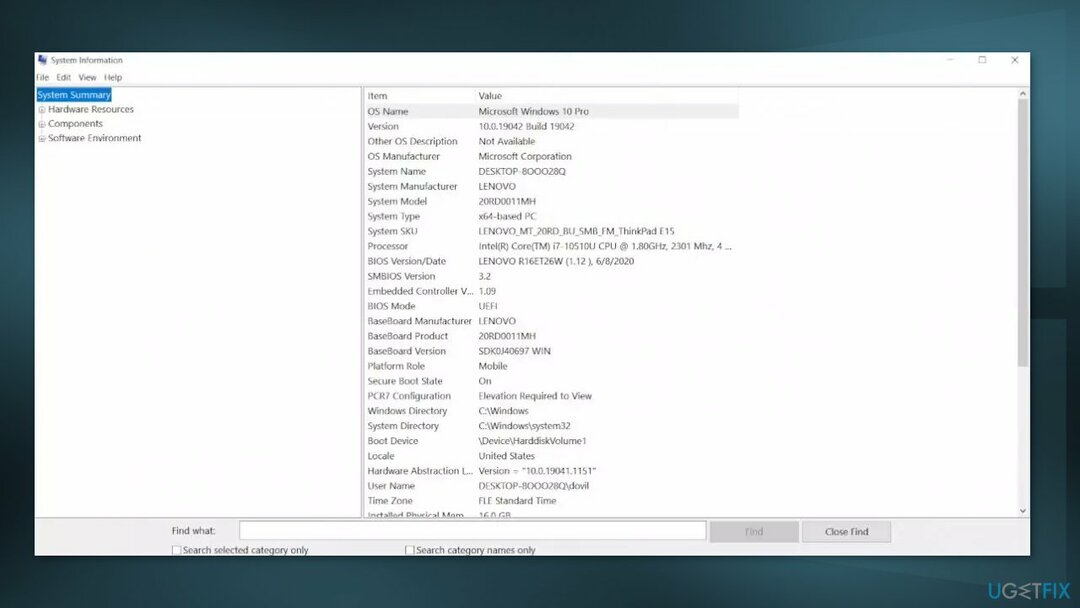
- Почніть завантаження
- Після завершення завантаження подвійне клацання на завантажений файл
- Після відкриття файлу система попередить вас, що оновлення BIOS призведе до перезавантаження системи. Натисніть на в порядку кнопку.
- Далі система покаже вам інше інформаційне діалогове вікно, яке вказує на поточну версію BIOS і версію, яку ви встановлюєте. Натисніть на в порядку кнопку знову.
- Система розпочне процес оновлення BIOS
- Після того, як індикатор прогресу досягне 100%, ви побачите чорний екран
- Після процедури оновлення система перезавантажиться в звичайному режимі
- Після успішного перезавантаження системи ви можете підтвердити, що встановлено останню версію BIOS
Виправляйте свої помилки автоматично
Команда ugetfix.com намагається зробити все можливе, щоб допомогти користувачам знайти найкращі рішення для усунення їхніх помилок. Якщо ви не хочете боротися з методами ручного ремонту, скористайтеся автоматичним програмним забезпеченням. Усі рекомендовані продукти перевірені та схвалені нашими професіоналами. Нижче наведено інструменти, які можна використовувати, щоб виправити помилку:
Пропозиція
зробіть це зараз!
Завантажити виправленняЩастя
Гарантія
зробіть це зараз!
Завантажити виправленняЩастя
Гарантія
Якщо вам не вдалося виправити помилку за допомогою Reimage, зверніться по допомогу до нашої служби підтримки. Будь ласка, повідомте нам усі деталі, які, на вашу думку, ми повинні знати про вашу проблему.
Цей запатентований процес ремонту використовує базу даних з 25 мільйонів компонентів, які можуть замінити будь-який пошкоджений або відсутній файл на комп’ютері користувача.
Щоб відремонтувати пошкоджену систему, необхідно придбати ліцензійну версію Reimage інструмент для видалення шкідливих програм.

VPN має вирішальне значення, коли справа доходить до конфіденційність користувачів. Онлайн-трекери, такі як файли cookie, можуть використовуватися не лише платформами соціальних мереж та іншими веб-сайтами, а й вашим постачальником послуг Інтернету та урядом. Навіть якщо ви застосовуєте найбезпечніші налаштування через веб-браузер, вас все одно можна відстежувати через програми, підключені до Інтернету. Крім того, браузери, орієнтовані на конфіденційність, як Tor, не є оптимальним вибором через знижену швидкість з’єднання. Найкраще рішення для вашої повної конфіденційності Приватний доступ до Інтернету – бути анонімним і безпечним в Інтернеті.
Програмне забезпечення для відновлення даних є одним із варіантів, які можуть вам допомогти відновити ваші файли. Після того, як ви видалите файл, він не зникне в повітрі – він залишається у вашій системі до тих пір, поки на нього не записуються нові дані. Data Recovery Pro це програмне забезпечення для відновлення, яке шукає робочі копії видалених файлів на вашому жорсткому диску. Використовуючи інструмент, ви можете запобігти втраті цінних документів, шкільних робіт, особистих фотографій та інших важливих файлів.